使用Photoshop图层样式和一些滤镜来制作未来空间风格的个性文字
经过玫瑰 人气:0使用Photoshop图层样式和一些滤镜来制作未来空间风格的个性文字,科幻风格的立体文字,科技蓝效果的个性字效。
最终文字效果:

第一步
创建一个新文档1350 x 1000像素。设置前景颜色至#4ea6d0,以及背景颜色至#195081。创建一个径向梯度从文档的中心到其中一个角。
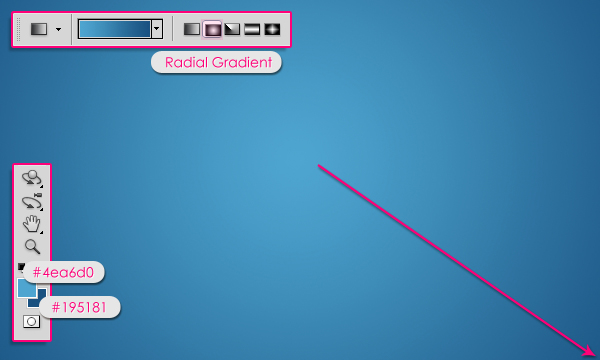
第二步
设置前景颜色至#b2ebfc。去…过滤器%3E噪声%3E添加噪声。将金额改为5,的分配到高斯的,以及支票这单色的 箱子。
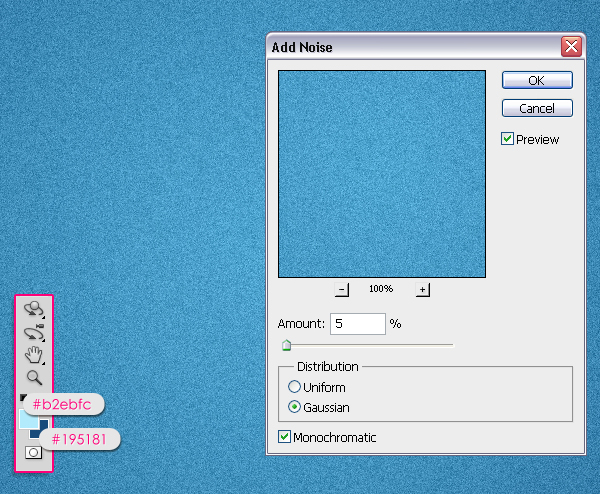
第三步
去…滤镜%3E模糊%3E高斯模糊,以及变化这半径到0.3。
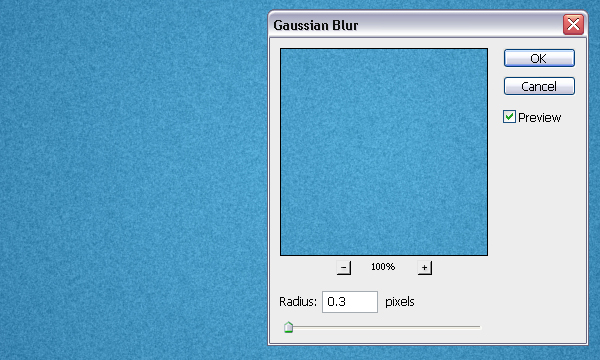
第四步
创造使用颜色的文本#3684a1,使用的字体是邮件射线的东西,大小为450像素。
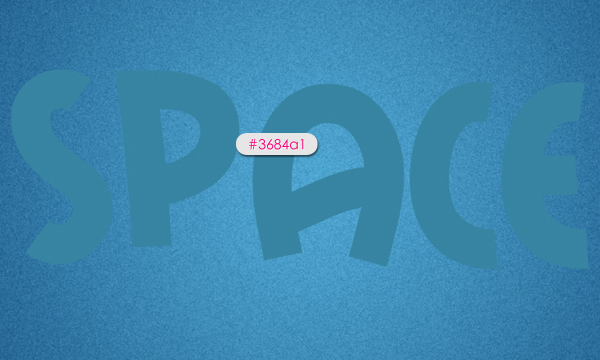
第五步
双击在文本层应用以下样式:
–内心阴影:将颜色更改为#023e63,的距离到0,以及大小到8。
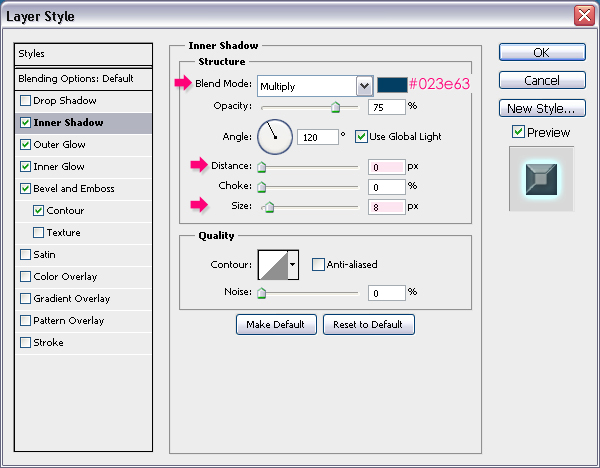
–外部辉光:更改混合模式到明亮的光线,的颜色到# 72法郎,的大小到10,以及范围到100%。
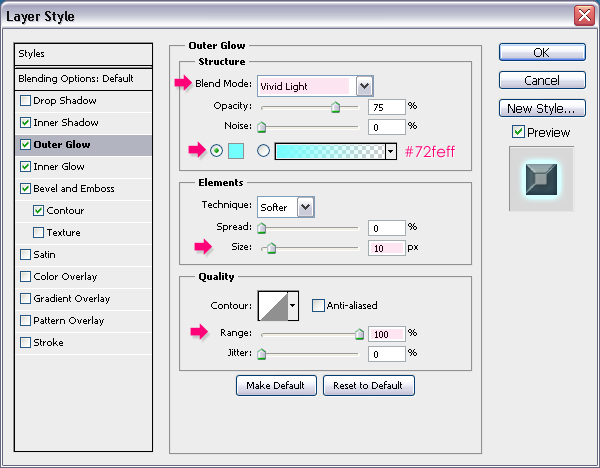
–内部发光:更改混合模式到覆盖物,颜色为#cffcff,的窒息到10,以及大小到30。
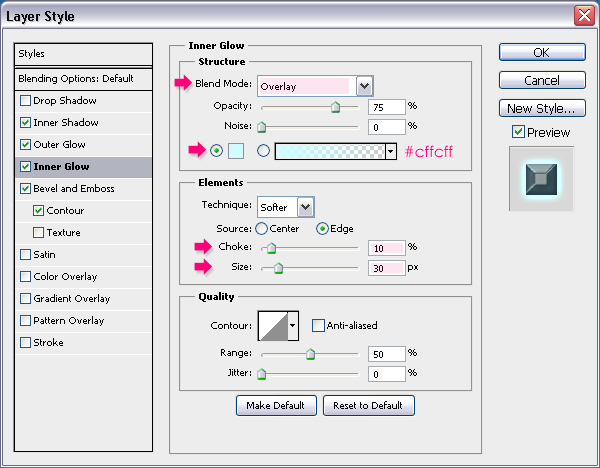
–斜面和浮雕:更改技术到用力凿,的深度到250,以及大小到50。去除这支票紧邻使用全局灯光。变化这海拔到15,的注释 轮廓到山谷–低的,以及支票这抗锯齿盒子。最后,更改阴影模式颜色至#3c596b。
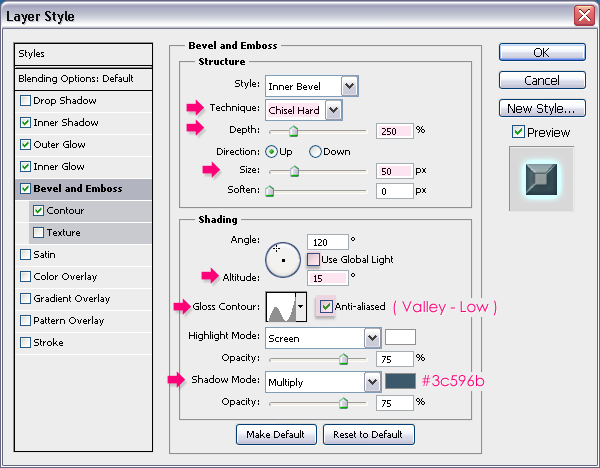
如果你没有山谷-低轮廓那么你需要:
1–转到编辑%3E预设管理器。选择 轮廓从下拉菜单中。
2 –点击在弹出菜单箭头上,选择轮廓。
3 –点击 附加将新轮廓添加到原始轮廓。
4–轮廓现已加载。
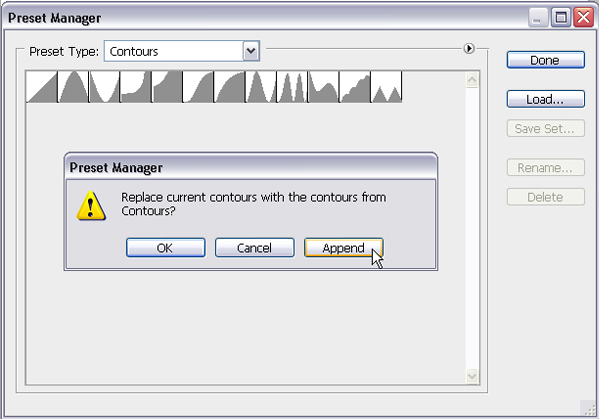
–轮廓:选择缺口斜率,以及支票这抗锯齿框也是。
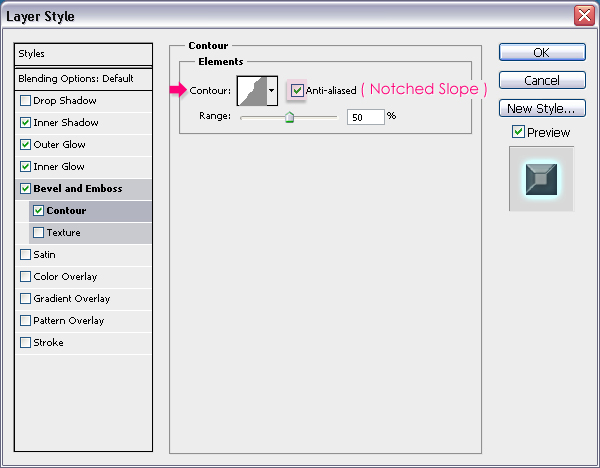
文本应该是这样的:

第六步
按下Ctrl/Command键,当它还被按下时,点击在……上文本层的缩略图创建一个选择。创造a新层在文本层之上,称之为“纹理".
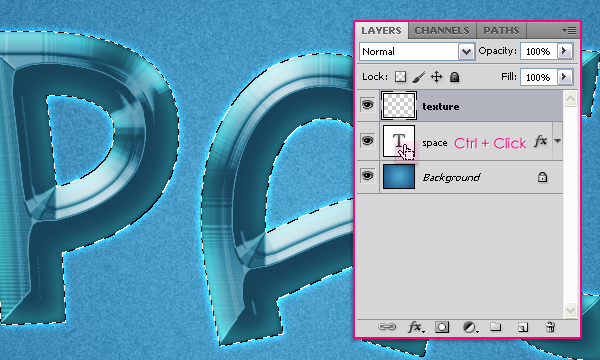
第七步
设置前景颜色到#7fb9ce和背景 颜色到#4e6e86,然后转到过滤%3E渲染%3E云。压Ctrl + D来摆脱之后的选择。

第八步
去…过滤%3E艺术%3E粗糙粉彩。改变行程长度到30,的中风 详述到17,的纹理到帆布,的缩放比例到115,的减轻到50,以及光到底部 左边的。
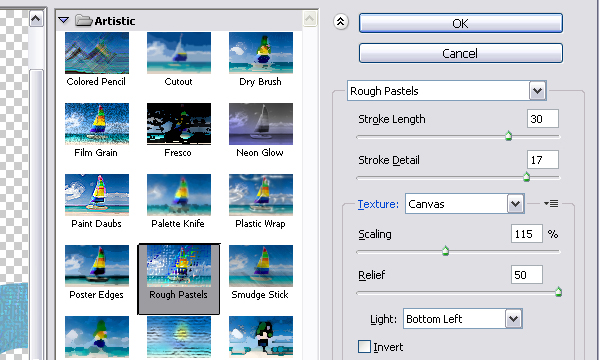
这是你应该得到的。
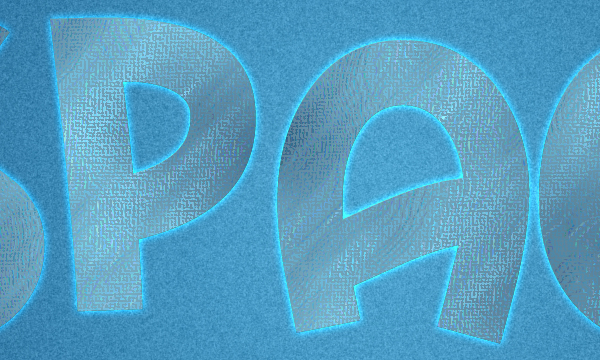
改了”纹理“层氏混合模式到覆盖物。质感就是这样。
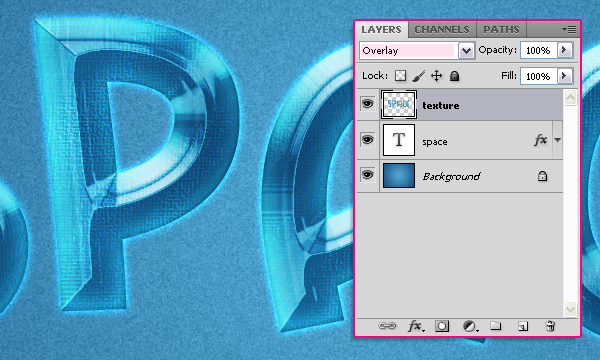
第九步
打开刷子面板(窗口%3E画笔),并选择星星 26像素刷。改变间隔到50%。
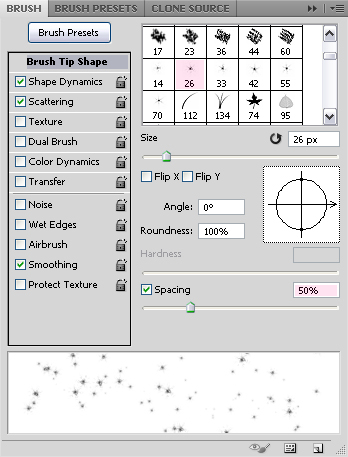
下面的形状动力学,更改这两个尺寸抖动和角度抖动到100%。
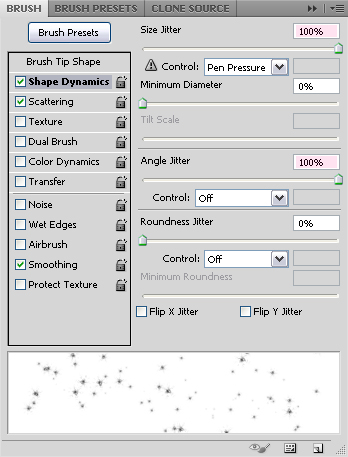
下面的分散,更改分散对...的价值1000%,以及检查两个轴盒子。改变数数到2,或您喜欢的任何值(较高的值会产生更多火花)。
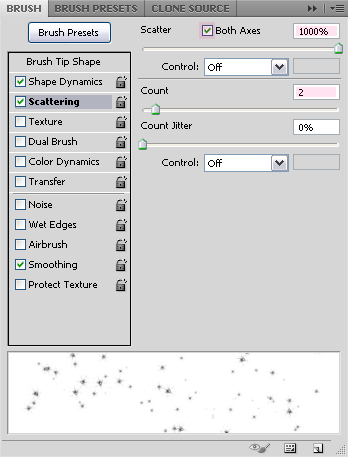
第十步
创造a新层在背景层的上面和文字层的下面,称之为“闪耀".右键单击在文本层,并选择创建工作路径。
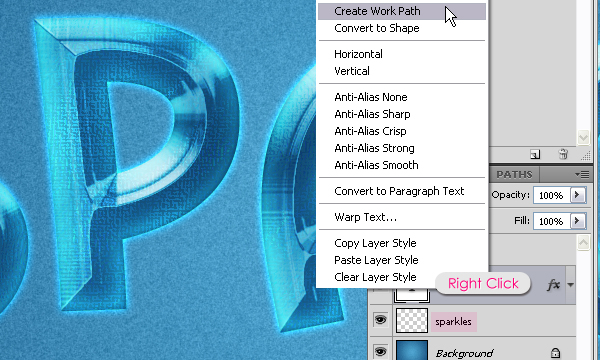
选择"闪耀层,使其成为活动层。设置前景颜色 # 72法郎,并抓取直接选择工具。右键单击在道路上,选择笔画路径。
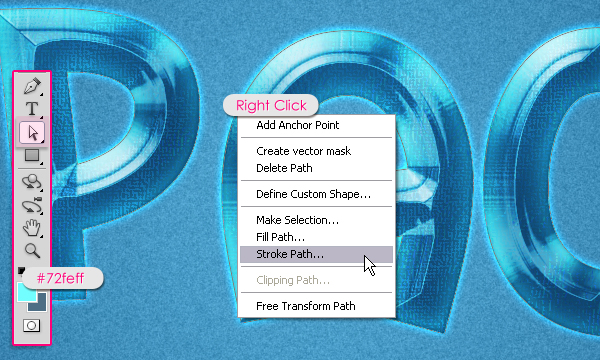
选择刷从工具下拉菜单中,确保模仿 压力盒子是未加抑制的。
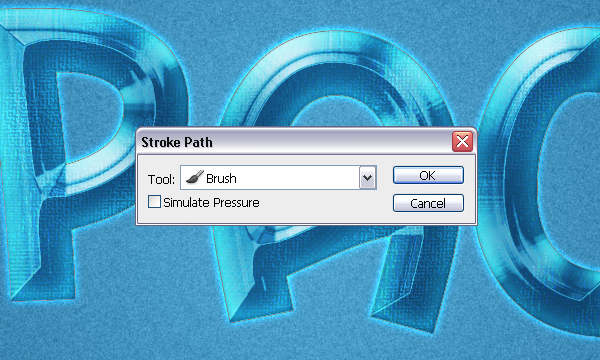
这小路将会被火花画笔抚摸。打输入/返回为了摆脱路径。

步骤11
选择一个软圆刷,大小应该差不多50px并设置前景 颜色到#ffffff(怀特(姓氏)).创造a新层在所有层之上,称之为“软刷“,那么,改变它混合模式到覆盖物。
与软刷,开始微小静电干扰声哪里有明亮的区域在文本上,这将使那些高光看起来更加明亮。你可以变化这大小……的刷如你所愿。
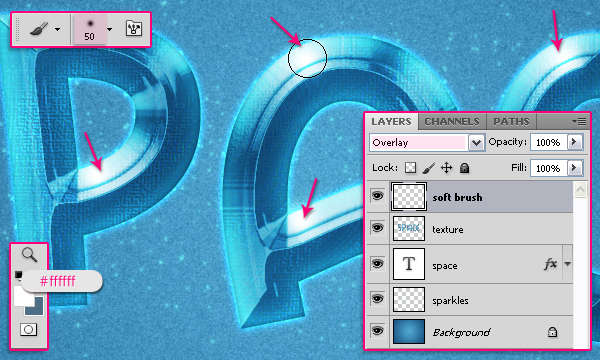
最终图像
这是最后的效果。

加载全部内容
 爱之家商城
爱之家商城 氢松练
氢松练 Face甜美相机
Face甜美相机 花汇通
花汇通 走路宝正式版
走路宝正式版 天天运动有宝
天天运动有宝 深圳plus
深圳plus 热门免费小说
热门免费小说